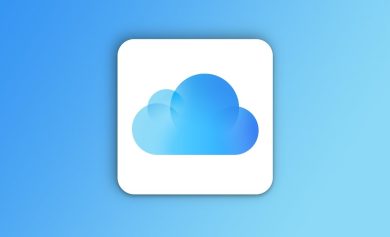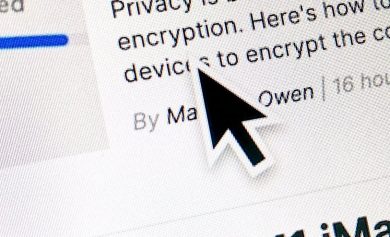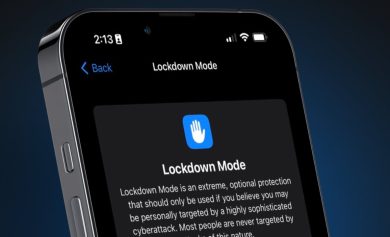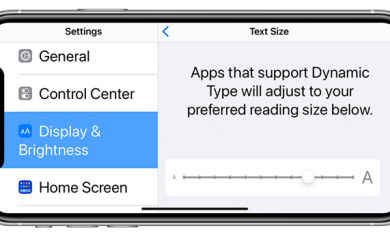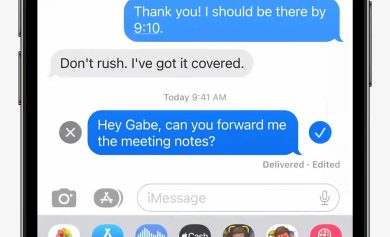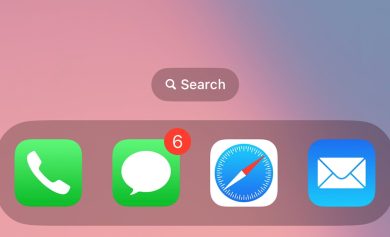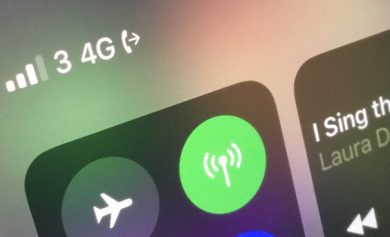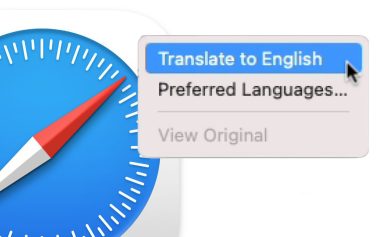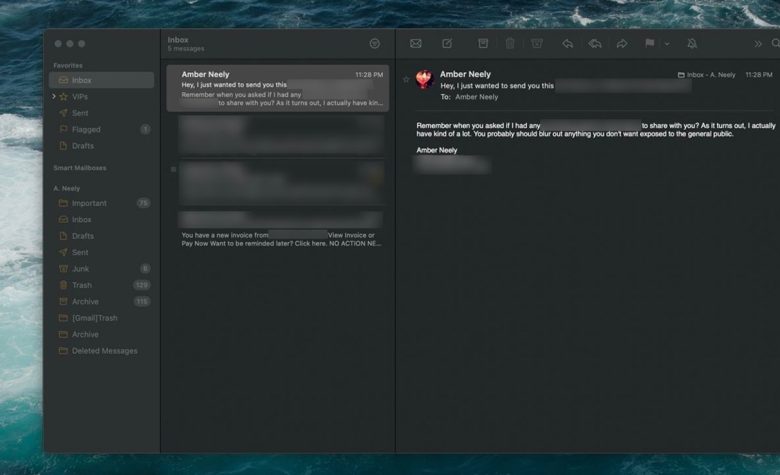
Si está buscando compartir una captura de pantalla o una foto, pero no quiere exponer nada demasiado personal, así es como puede desenfocarlos o censurarlos en su Mac, iPhone o iPad.
Aprender a desenfocar información confidencial en tus fotos y capturas de pantalla es un truco extremadamente útil para tener a mano. Después de todo, lo último que desea hacer es exponer la información personal de alguien sin su consentimiento, y esto incluye su información.
Hay varias formas de ocultar información confidencial en un dispositivo Apple, pero le mostraremos algunas de las más fáciles.
Si tiene acceso a un programa de edición de imágenes, puede desenfocar rápida y fácilmente casi cualquier cosa que desee. Varía un poco de un programa a otro, por lo que le mostraremos cómo hacerlo en Photoshop, uno de los editores de imágenes más disponibles.
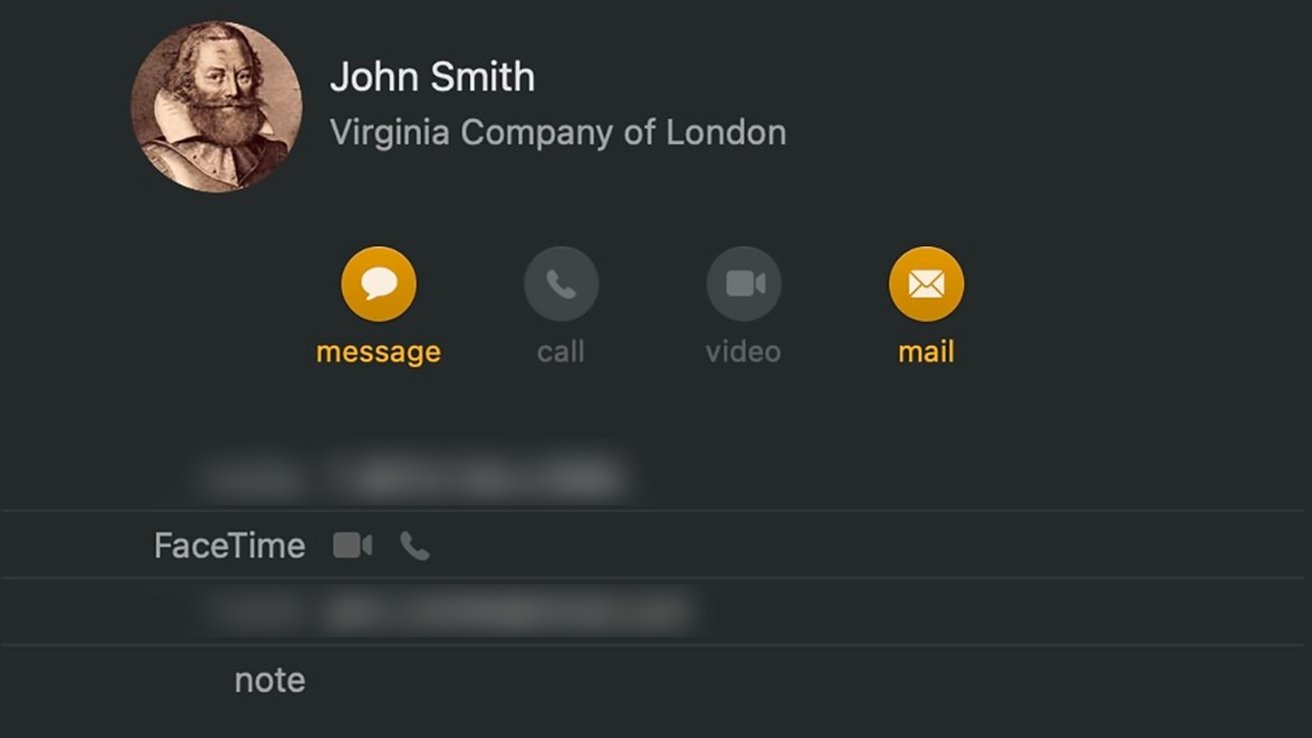
Cómo desenfocar partes de imágenes usando Adobe Photoshop en la Mac
- Abre tu imagen en Photoshop
- En la barra de herramientas de la izquierda, seleccione el Marquesina herramienta tocando la letra M en su teclado
- Haga clic y arrastre un cuadro alrededor de la imagen confidencial que desea ocultar
- En el menú superior, haga clic en Filtrar
- Hacer clic Difuminar
- Hacer clic Desenfoque gaussiano
- Deslice el Radio control deslizante para desenfocar adecuadamente su selección
- Cuando haya terminado, haga clic en OK
Sin embargo, si no tiene Photoshop, también puede ocultar información detrás de un cuadro utilizando la herramienta Marcado de la aplicación Vista previa.
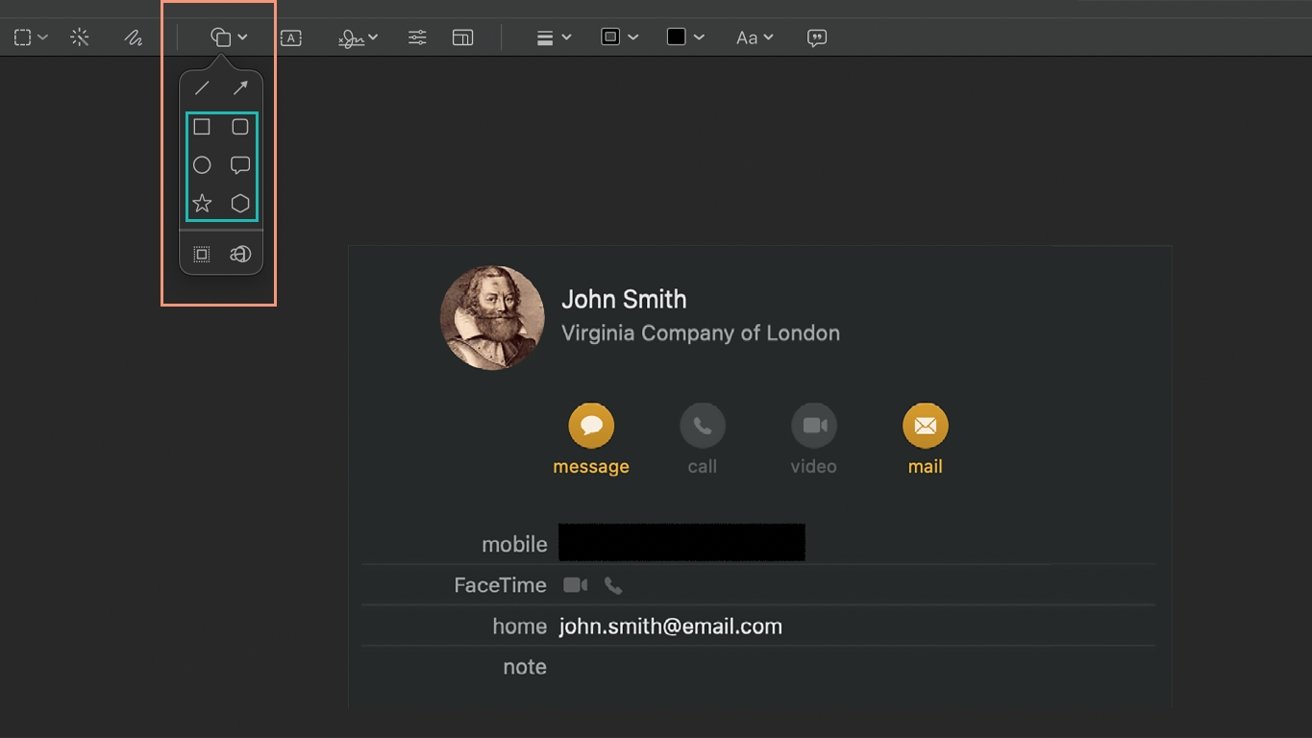
Cómo censurar partes de imágenes usando Markup en Mac
- En tu Mac, haz doble clic en la imagen que deseas censurar
- En Vista previa, junto a la barra de búsqueda en la esquina superior derecha, Margen icono: parece la punta de un bolígrafo
- En la barra de herramientas Marcas, haga clic en el icono Forma cuadrada/circular icono: es el cuarto desde la izquierda
- Seleccione un Relleno de forma– como el rectángulo o el círculo
- Usando los conmutadores azules, mueva su forma sobre la información confidencial
- Cuando haya terminado, cierre su imagen.
Si no desea llevar una imagen a su Mac, o si no tiene una Mac, puede censurar los detalles directamente desde la aplicación Fotos.
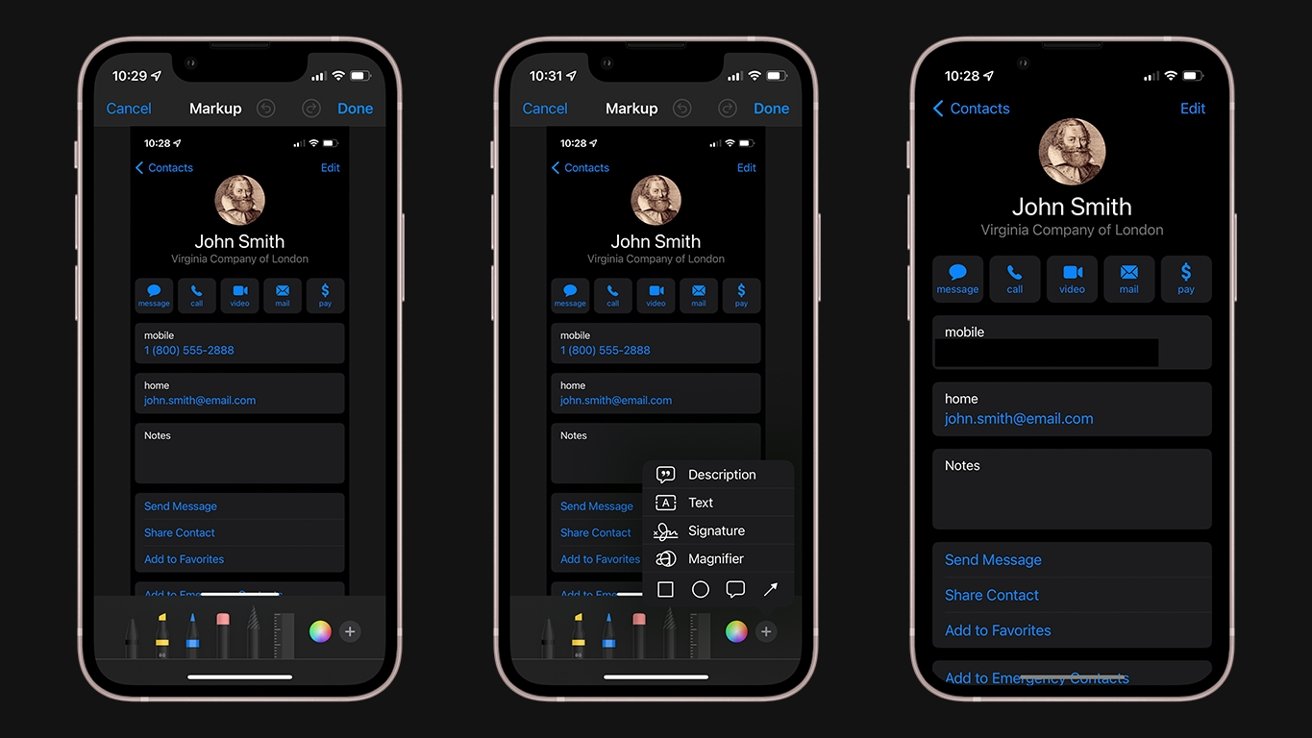
Cómo censurar información confidencial en capturas de pantalla de iPhone o iPad con Markup
- Abra la captura de pantalla o la foto que le gustaría censurar en el iPhone o iPad Fotos aplicación
- Tocar Editar
- En la esquina superior derecha, toca el Margen icono: parece la punta de un bolígrafo
- En la esquina inferior izquierda, toca el + botón
- Toque en el Cuadrado icono, al lado del círculo
- En la esquina inferior izquierda, toca el Forma cuadrada/circular icono
- Toque el extremo izquierdo Cuadrado relleno
- Usando los interruptores azules, mueva y estire el cuadrado sobre la información confidencial que desea ocultar
- Cuando haya terminado, toque Hecho